ความเป็นส่วนตัว และความปลอดภัย เป็นประเด็นพื้นฐานสองประการสำหรับสมาชิกทุกคนของบริษัทในแคลิฟอร์เนีย เรื่องนี้พบหลักฐานในข่าวว่า Apple รวมอยู่ในระบบปฏิบัติการทุกเวอร์ชันเกี่ยวกับความต้องการที่ไม่มีใครรู้ว่าเรากำลังเรียกดูหรือตำแหน่งของเราที่ไหน ในโพสต์นี้เราจะรู้ ไพรเวทรีเลย์คืออะไร และอะไรทำให้เราสามารถทำหน้าที่นี้ได้จาก iOS 15 และ macOS มอนเตร์เรย์
ไพรเวทรีเลย์คืออะไร?

เมื่อเราท่องอินเทอร์เน็ต ก DNS ติดตามและที่อยู่ IP ของเราถูกสร้างขึ้น เห็นได้ชัดว่า ไม่เพียงแต่อินเทอร์เน็ตเบราว์เซอร์ของเราเท่านั้นที่สามารถเข้าถึงข้อมูลนี้ได้ แต่บริษัทบุคคลที่สามก็สามารถเข้าถึงข้อมูลดังกล่าวได้เช่นกัน ดังนั้น Apple ในการประชุมนักพัฒนาปี 2021 จึงได้สร้างระบบรักษาความปลอดภัยเพื่อหลีกเลี่ยงการติดตามข้อมูลนี้ เนื่องจากถือว่าความเป็นส่วนตัวของผู้ใช้เป็นองค์ประกอบภายในของผู้ใช้ และไม่ควรมีใครเข้าถึงได้
เพื่อให้มีฟังก์ชันนี้ ผู้ใช้ทุกคนที่มี iCloud + และสามารถปรับปรุงได้ iPhone ไปยัง iOS 15 หรือ macOS มอนเตร์เรย์ เป็นต้นไป ผู้ใช้ทุกคนสามารถเข้าถึงคุณสมบัติที่เรียกว่า Pivate Relay ซึ่งช่วยให้คุณสร้างความเป็นส่วนตัวในบริการอินเทอร์เน็ตได้อีกชั้นหนึ่ง อินเทอร์เน็ตจาก iPhone ของคุณ ไม่ว่าคุณจะใช้ข้อมูลมือถือหรือการเชื่อมต่อ Wi-Fi หากเราเปิดใช้งานตัวเลือกนี้ มันจะป้องกัน ไม่ให้ใครก็ตามเข้าถึงข้อมูลใด ๆ เกี่ยวกับคุณ และแม้แต่ Apple เองก็ไม่สามารถเข้าถึงข้อมูลการท่องอินเทอร์เน็ตของคุณหรือเข้าถึงองค์ประกอบออนไลน์หรือหน้าเว็บได้
เปิดใช้งานรีเลย์ส่วนตัวบน iOS และ macOS
เราจะเห็นขั้นตอนการเปิดใช้งานรีเลย์ส่วนตัวใน macOS ซึ่งเป็นกระบวนการที่แตกต่างออกไป หากทีมของคุณอัปเกรดเป็น macOS Ventura หรือไม่ กระบวนการประกอบด้วยห้าขั้นตอนหากเราทำผ่าน macOS Monterey:
- ไปที่เมนู Apple > การตั้งค่าระบบ
- คลิก Apple ID แล้วเลือก iCloud
- หากต้องการเปิดหรือปิดไพรเวทรีเลย์ ให้คลิกเครื่องหมายถูกถัดจากไพรเวทรีเลย์
- หากคุณต้องการเลือกการตั้งค่าสำหรับที่อยู่ IP ของคุณ ให้คลิก ตัวเลือก:
- หากต้องการให้ไซต์แสดงเนื้อหาที่แปลแล้วใน Safari ขณะที่ที่อยู่ IP ของคุณถูกซ่อน ให้คลิก เก็บตำแหน่งทั่วไป
- หากคุณต้องการใช้ตำแหน่งที่กว้างขึ้นสำหรับที่อยู่ IP ให้คลิก ใช้ประเทศและเขตเวลา คุณสามารถทำซ้ำตัวเลือกนี้ใน Ventura
In แมคโอเอส เวนทูรา กระบวนการนี้ประกอบด้วยห้าขั้นตอน:
- ไปที่เมนู Apple > การตั้งค่าระบบ
- คลิกชื่อของคุณ แล้วเลือก iCloud
- คลิกรีเลย์ส่วนตัว จากนั้นเลือกตัวเลือก
- หากต้องการเปิดหรือปิดรีเลย์ส่วนตัว ให้คลิกปุ่มเปิดหรือปิด
- เลือกการตั้งค่าสำหรับที่อยู่ IP ของคุณ
- หากต้องการให้ไซต์แสดงเนื้อหาที่แปลแล้วใน Safari ขณะที่ที่อยู่ IP ของคุณถูกซ่อน ให้คลิก เก็บตำแหน่งทั่วไป
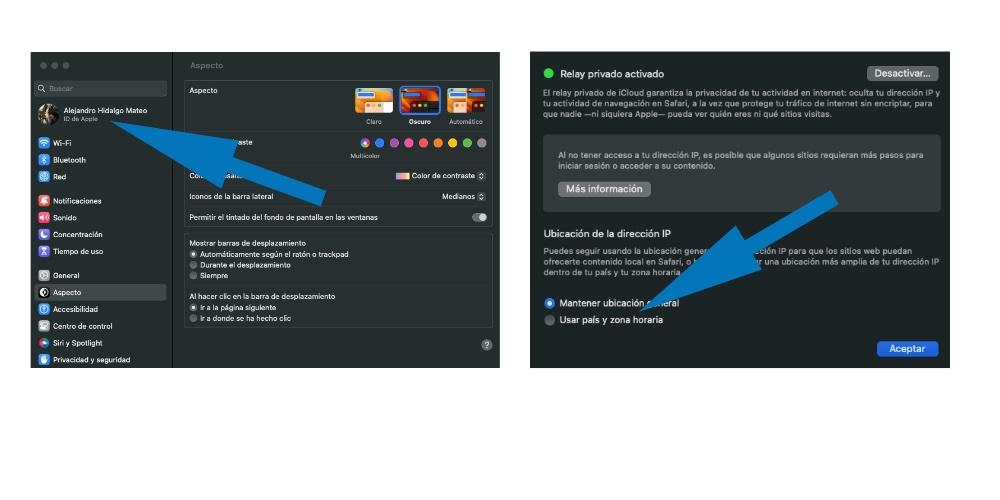
On iPhone, คุณยังสามารถเปิดการส่งต่อส่วนตัว ซึ่งเป็นกระบวนการที่แตกต่างจากบน macOS กระบวนการประกอบด้วย 4 ขั้นตอนซึ่งคล้ายกับวิธีทำใน macOS Ventura แต่แตกต่างจากวิธีทำใน macOS Monterrey
- ไปที่การตั้งค่า> [ชื่อของคุณ]
- แตะ iCloud แล้วแตะรีเลย์ส่วนตัว
- หากต้องการเปิดหรือปิดรีเลย์ส่วนตัว ให้แตะรีเลย์ส่วนตัว
- เลือกการตั้งค่าสำหรับที่อยู่ IP โดยแตะตำแหน่งที่อยู่ IP
- หากต้องการให้ไซต์แสดงเนื้อหาที่แปลแล้วใน Safari ขณะที่ที่อยู่ IP ของคุณถูกซ่อน ให้แตะเก็บตำแหน่งทั่วไป
หากคุณต้องการใช้ตำแหน่งที่กว้างขึ้นสำหรับที่อยู่ IP แตะใช้ประเทศและเขตเวลา
